Slack benzersiz bir mesajlaşma uygulamasıdır; için inşa edildiiş yerinizde ve bir mesajlaşma servisinde ihtiyaç duyabileceğiniz her özelliğe sahiptir, ancak aynı zamanda eğlenceli bir yönü de vardır. GIF göndermeyi destekleyen sosyal mesajlaşma uygulamaları, yalnızca bu uygulamada popüler olduktan sonra özelliği ekledi. Mesajlaşma uygulamasıyla başlıyorsanız, Slack’de GIF’lerin nasıl bulunacağını ve gönderileceğini bilmiyor olabilirsiniz. Bu yazıda, bunun nasıl yapılacağını açıklayacağız.
Slack Üzerine GIF'ler
Ancak, Slack kendine has özelliklerle geliyorişlevselliğini arttırmak için üzerine başka uygulamalar da geliştirilebilir. Bu, kullanıcıların Slack ile entegre olabilecek, kullanıma özel uygulamalar geliştirmelerini sağlar. GIF uygulamaları böyle bir uygulama. Slack için GIF uygulamaları sıkıntısı olmadığını göreceksiniz.

Slack uygulamalarında GIF uygulamaları arayabilirsiniz.Dizine geç ve istediğini al. Giphy'yi geniş GIF kütüphanesi ve kullanımının ne kadar kolay olduğu konusunda kullanmanızı öneririz. Giphy Slack uygulamasını ziyaret edin ve Çalışma Alanınıza ekleyin. Tarayıcıda yalnızca çalışma alanınıza eklemeniz gerekir. Slack masaüstü uygulamasını kullanıyorsanız, Giphy uygulamasını da buradan kullanabileceksiniz.
Bir GIF bulmak için, herhangi bir kanaldaki giriş mesajı alanına aşağıdakini yazın.
/giphy [type of GIF you need]
Örnek
/giphy yay
Giphy, kelimesiyle eşleşen bir GIF döndürür.girdiğiniz ifade. İsterseniz, GIF'in altındaki Gönder düğmesini tıklayın. Farklı bir GIF istiyorsanız, girdiğiniz kelime / cümle ile gelen farklı bir GIF almak için Karıştır düğmesini tıklayın.
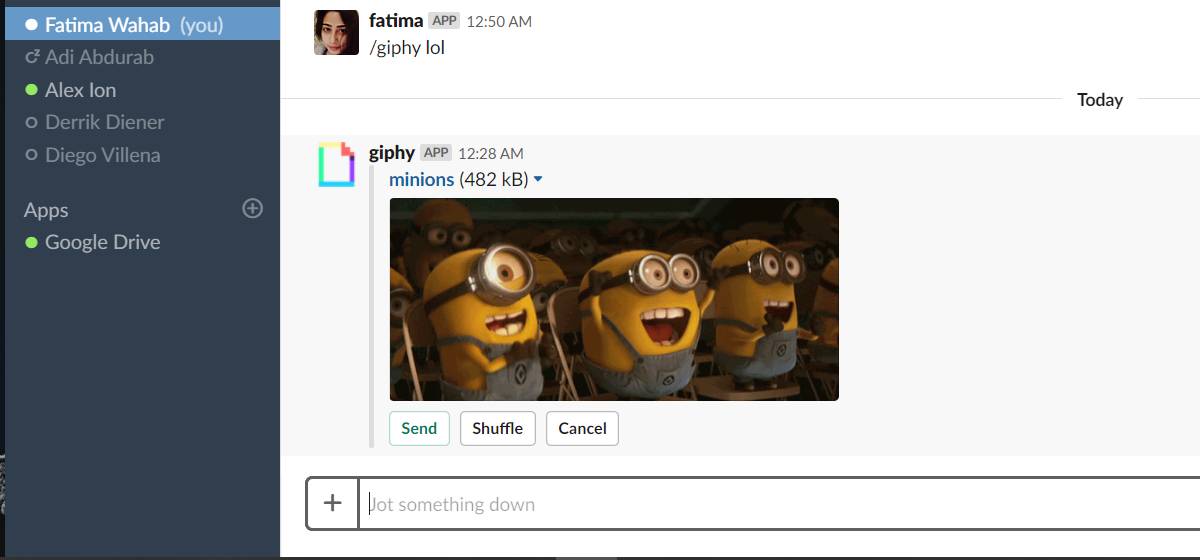
GIF'ler bağlantı olarak paylaşılır ve siz deSlack'da önizlemeleri. Bunun anlamı GIF’in disk alanını kapamayacağıdır, siz ve alıcınız, görüntülemek için tarayıcınızda GIF’i açmak zorunda kalmazsınız.
Slack üzerinden GIF paylaşmanın sizi uyarması gerekirDikkat dağıtıcı olma eğilimindedir. Uygulamanın artık kullanışlı olmadığına karar verirseniz, kaldırabilirsiniz. Uygulamayı kaldırmak için tarayıcınızda Slack'i ziyaret edin ve uygulamayı kaldırmak istediğiniz çalışma alanında oturum açın.
Yönet sekmenize gidin ve kaldırmak istediğiniz uygulamayı seçin. Uygulamayı kaldırmak için sağ üstteki Kaldır düğmesine tıklayın. İsterseniz, aynı ekrandan da devre dışı bırakabilirsiniz.
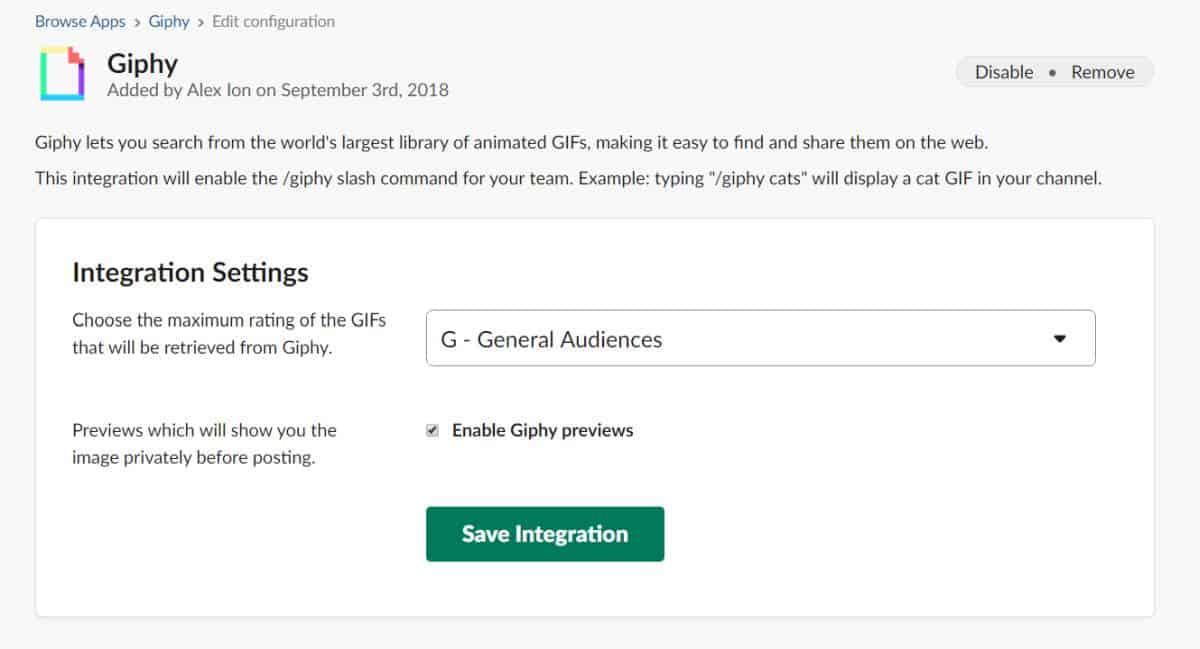













Yorumlar